
Sia che abbiate appena acquistato un nuovo PC, sia che abbiate effettuato l'upgrade da un vecchio disco a un'unità SSD molto più veloce, sia che vogliate semplicemente assicurarvi che i vostri file siano al sicuro in più luoghi, la migrazione dei dati può essere la soluzione migliore. Fortunatamente c'è più di un modo per migrare i dati.
Tuttavia, la scelta dello strumento giusto non è così semplice come si pensa. Non bisogna prendere alla leggera questa decisione, che deve essere ben ponderata perché può avere un impatto sui dati. Se non volete perdere immagini, video e altri file essenziali, scegliete con cura il software di migrazione del sistema.
Tabella dei contenuti
Come abbiamo scelto il miglior software di migrazione SSD
Scegliere il giusto strumento di trasferimento SSD è più complicato che cercare un'applicazione online e fare clic sul primo link. La salute dei vostri dati vitali è a rischio e dovete scegliere un'app in grado di gestire le vostre esigenze e che abbia tutto ciò che vi serve per il prezzo che pagate.
Inoltre, ci sono alcuni aspetti che vale la pena considerare nella scelta del giusto strumento di migrazione del disco, che abbiamo analizzato in dettaglio e che potete scoprire di seguito.
- Compatibilità – I modelli di HDD e SSD supportati dall'applicazione sono i primi da controllare. Sebbene la maggior parte dei moderni strumenti di migrazione del disco supportino diverse unità disco e SSD, potrebbero esistere problemi di compatibilità. Vale la pena di verificare, perché richiede solo pochi minuti e può evitare di sprecare il denaro guadagnato con fatica per un'app incompatibile.
- Velocità – La seconda priorità dovrebbe essere la performance e la velocità dell'app. La velocità di trasferimento dei dati dell'applicazione è fondamentale e, quando si spostano costantemente grandi serie di dati, è probabilmente la preoccupazione principale per gli strumenti di trasferimento SSD. Vale la pena spendere soldi se un'app impiega sempre ore per spostare pochi gigabyte di dati?
- Facilità d'uso – Se un software ha un'interfaccia utente complicata in cui non si riesce a navigare rapidamente, non è un buon software, vero? Ecco perché la facilità d'uso e la semplicità sono state alcune delle principali preoccupazioni nella creazione di questo elenco dei cinque migliori strumenti per il trasferimento di SSD, in quanto un'ottima applicazione dovrebbe sempre avere un'interfaccia utente pulita e lineare per essere utile.
- Affidabilità – Non tutti i software sono uguali e non tutte le applicazioni sono in grado di fare ciò che si desidera. Per questo motivo è necessario un software affidabile e un'applicazione di cui ci si possa fidare. Inoltre, dovreste scegliere un'applicazione di una società di software nota, affidabile e degna di fiducia, in quanto ciò influisce su altri aspetti come il supporto tecnico e il prezzo.
- Caratteristiche – Vedetela in questo modo. Volete un'applicazione in grado di eseguire solo migrazioni di dati standard o un'applicazione completa con più di una funzione? Maggiore è il numero di funzioni e la loro qualità, migliore è il rapporto qualità/prezzo. Ecco perché scegliere un'app con più funzioni è una scelta migliore.
- Prezzo – Non prendiamoci in giro: il prezzo è spesso il fattore decisivo quando si confrontano le applicazioni. Di certo non acquisterete l'applicazione se non rientra nel vostro budget, ma non potete nemmeno aspettarvi un'applicazione eccellente senza pagare nulla. Trovare il giusto equilibrio è fondamentale e scegliere un'app che si adatti al vostro budget e soddisfi le vostre esigenze è di vitale importanza.
- Supporto – Non si tratta solo di acquistare il software. Anche l'utilizzo senza intoppi e problemi è essenziale. In altre parole, quando si spendono i propri soldi per un'applicazione, si desidera utilizzarla senza problemi. Inoltre, quando si verifica un problema, come inevitabilmente accade, ci si aspetta che l'assistenza dell'azienda lo risolva.
Una volta considerati questi fattori, abbiamo compilato un elenco dei cinque migliori strumenti di migrazione del disco. Sono l'equilibrio perfetto tra funzionalità, affidabilità, velocità, prezzo, assistenza e facilità d'uso, e qui di seguito potete saperne di più su ciascuno dei cinque migliori.
5 migliori software per la migrazione a SSD
Alla fine di tutto, le cinque applicazioni che seguono sono la scelta più sicura se cercate un eccellente software di migrazione SSD. Sono in grado di soddisfare le esigenze della maggior parte degli utenti, offrono il maggior numero di funzioni a fronte di un prezzo contenuto e rendono la migrazione dei dati molto più gestibile.
1. Wondershare UBackit

Principalmente un'applicazione software per la gestione dei backup con ottime funzioni di backup e ripristino, Wondershare UBackit ha una potente funzione integrata in grado di eguagliare qualsiasi strumento di migrazione SSD. Uno strumento integrato di clonazione dei dischi può gestire facilmente la migrazione dei dati, rendendo il trasferimento dei dati un gioco da ragazzi.
La migrazione dei dati con lo strumento Disk Clone è incredibilmente semplice e richiede solo pochi clic da parte dell'utente. Un aspetto ancora migliore è che trasferisce tutti i dati in modo rapido ed efficiente. Non si può mai dimenticare un file nascosto o perso da qualche parte in una partizione o in una cartella.
Caratteristiche principali
Ciò che rende Wondershare UBackit la scelta migliore quando si sceglie un software di migrazione di sistema sono le sue incredibili funzionalità, come ad esempio:
- È possibile clonare interi dischi o singole partizioni;
- L'applicazione può clonare qualsiasi tipo di disco di sistema o di dati;
- Supporta gli schemi di partizione MBR e GPT;
- L'unità di destinazione può essere qualsiasi disco di dimensioni pari o superiori al disco di origine.
Guida passo passo
Se vi state chiedendo come utilizzare lo strumento di migrazione del disco di UBackit, abbiamo scritto una breve guida passo passo che troverete qui di seguito. Anche se la clonazione del disco e la migrazione dei dati sono incredibilmente semplici, questi passi vi aiuteranno se vi trovate in difficoltà. Seguiteli per migrare i dati dell'unità in modo rapido ed efficiente.
Ecco cosa dovete fare:
- Passo 1: Avviare Wondershare UBackit sul PC Windows e selezionare Clone nella parte superiore sinistra dell'applicazione.

- Passo 2: Scegliere il disco rigido che si desidera partizionare > Avanti. È possibile clonare anche singole partizioni.

- Passo 3: Scegliere l'unità di destinazione su cui clonare il disco rigido o l'unità SSD di origine > Clona.

- Passo 4: Confermare il processo di clonazione toccando il pulsante Continua.

- Passo 5: Il processo richiederà alcuni minuti, quindi lasciate allo strumento Clona disco il tempo di completare l'operazione di clonazione mentre osservate il progresso.

- Passo 6: Una volta terminato, verrà visualizzato il messaggio di conferma "Clonato con successo!

Se si dispone di un'unità SSD di grandi dimensioni riempita fino all'orlo, il processo potrebbe richiedere fino a qualche ora. Tuttavia, se si tratta di una semplice installazione di Windows con poche applicazioni, il tempo a disposizione potrebbe essere di pochi minuti.
Prezzi
Wondershare UBackit vi costerà 29,99 dollari per un abbonamento annuale. La prova gratuita di un mese inclusa può essere molto vantaggiosa se si intende migrare i dati solo una volta e non si ha bisogno di un servizio costante, rendendo Wondershare UBackit il miglior strumento di migrazione dati gratuito.
Informazioni tecniche
Wondershare UBackit supporta quanto segue:
- Diverse unità disco rigido, unità a stato solido, USB, schede SD, dispositivi NAS, ecc.
- FAT16, FAT32, ExFAT, Ext2, Ext3 e NTFS.
- Computer Windows 7, 8, 8.1, 10 e 11.
2. AOMEI Backupper
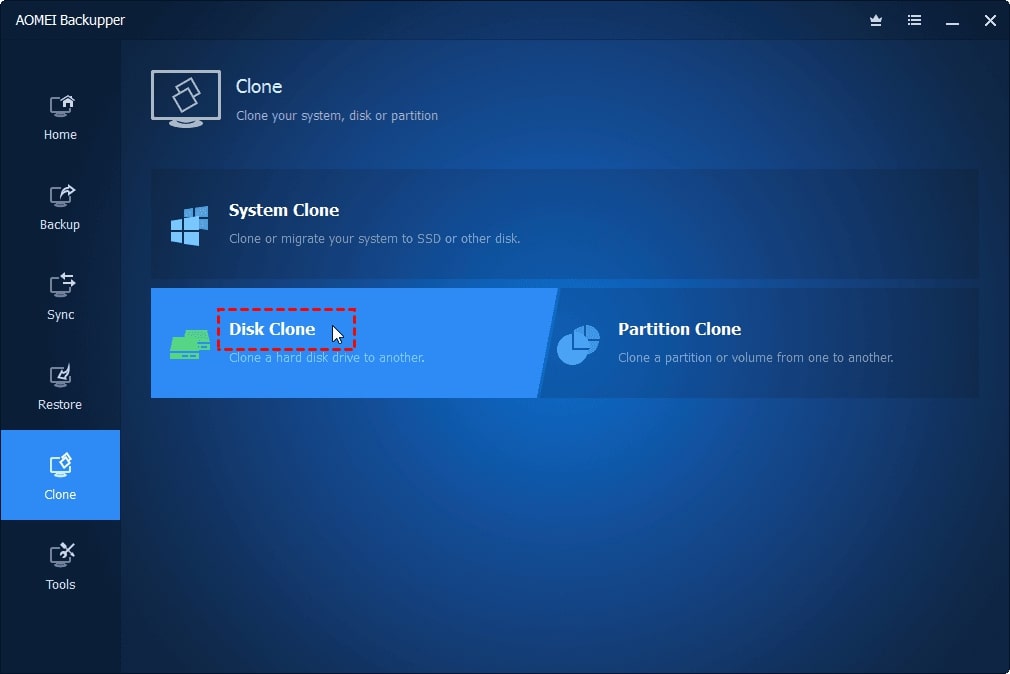
Quando la protezione dei dati è una preoccupazione, AOMEI Backupper può essere un'ottima scelta ed è disponibile in diverse varianti. La versione standard dell'applicazione è gratuita e dispone di funzioni di base come la clonazione di dati su disco, la clonazione di partizioni, l'allineamento di SSD e la clonazione settore per settore. Queste funzioni sono in grado di gestire alcune semplici migrazioni di dati e operazioni di clonazione.
Tuttavia, potreste desiderare le funzionalità complete degli strumenti di migrazione SSD, come la clonazione del sistema, la regolazione delle dimensioni delle partizioni, la clonazione dinamica del volume del disco o la possibilità di aggiungere spazio inutilizzato o creare un clone del disco di sistema. In questo caso, è necessario pagare un'edizione Professional o Workstation.
Caratteristiche principali
AOMEI Backupper ha alcuni assi nella manica che lo rendono una buona scelta nella scelta del software di migrazione del sistema:
- Esiste una versione gratuita con capacità limitate di clonazione del disco;
- Esistono funzioni di allineamento SSD 4K che rendono l'elaborazione dei dati SSD molto più veloce;
- È incluso uno strumento di gestione delle partizioni.
Prezzi
Sebbene Backupper offra una versione standard gratuita dell'applicazione, le funzioni di cui la maggior parte degli utenti ha bisogno e che utilizza sono dietro un muro a pagamento. In particolare, l'edizione Professional costa 39,95 dollari per un abbonamento annuale per un computer, mentre la versione Workstation per le aziende costa $49.95.
Informazioni tecniche
Ecco cosa offre AOMEI Backupper:
- Supporto per molte marche di HDD e SSD, come Samsung, Intel, Crucial e altre;
- Possibilità di lavorare su Windows XP, Vista, 7, 8, 8.1, 10 e 11;
- Supporto per dischi locali, unità esterne, USB, condivisioni di rete, dispositivi NAS e cloud storage.
3. Acronis Cyber Protect

Un tempo noto come Acronis True Image, Cyber Protect è uno dei nomi più noti nel settore del backup e della sicurezza domestica. Il cambiamento di nome è dovuto al fatto che Acronis si concentra sulla sicurezza del proprio software e la suite Cyber Protect non è da meno.
L'applicazione di backup è dotata di una soluzione anti-malware integrata, in quanto Acronis si sta impegnando a fondo per impedire che le minacce digitali colpiscano i dati locali. Ecco perché la suite software Cyber Protect può essere un ottimo strumento per garantire sicurezza e protezione durante lo spostamento dei dati da un luogo all'altro.
Caratteristiche principali
Alcune delle caratteristiche più importanti di Acronis Cyber Protect includono:
- Misure di cybersecurity integrate di prim'ordine e tecnologia anti-malware in tempo reale;
- Supporta sia le funzioni di clonazione che di imaging del disco, anche se la clonazione del disco è consigliata per la migrazione dei dati;
- Supporta la clonazione attiva del disco, quindi non è necessario spegnere il computer durante l'operazione.
Prezzi
Con tanta attenzione alla sicurezza informatica, non c'è da stupirsi che Acronis Cyber Protect sia una delle opzioni più costose di questo elenco. Con un prezzo di $49,99 all'anno per un singolo computer, la suite Cyber Protect non è affatto economica, ma è il prezzo per una sicurezza di alto livello.
Informazioni tecniche
Acronis Cyber Protect supporta:
- NTFS, Ext2, Ext3, Ext4, HFS+, FAT16, FAT32 ed exFAT;
- Sistema operativo macOS (inclusi 10.14, 10.15, 11, 12 e 13);
- Sistemi operativi mobili Android e iOS.
4. Macrium Reflect
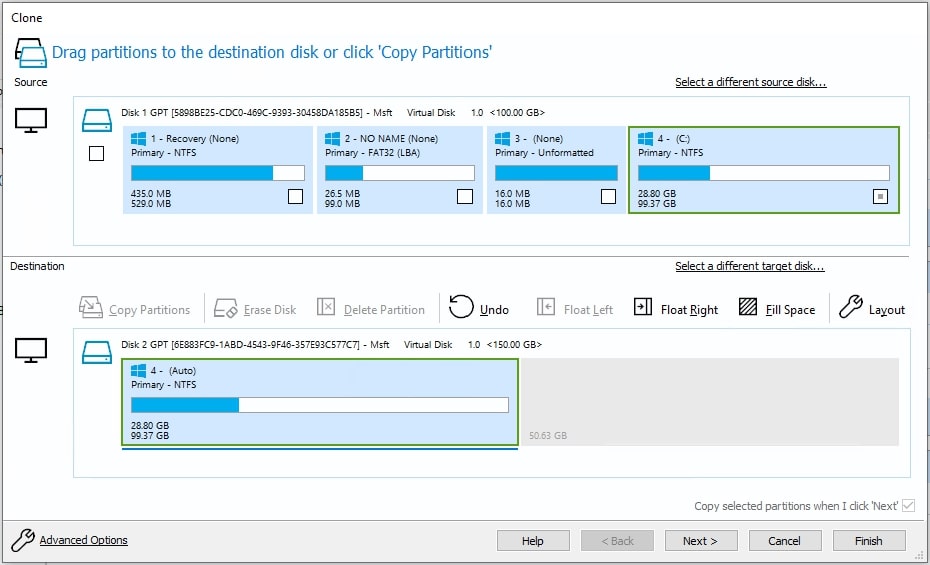
Sebbene sia noto soprattutto per i backup delle immagini dei dischi, Macrium Reflect è anche uno strumento software di clonazione dei dischi e di migrazione dei sistemi altamente capace e dotato di numerose funzioni eccellenti. Come la suite software Acronis Cyber Protect, anche Macrium Reflect ha incluso la protezione da ransomware dello strumento Macrium Image Guardian, rendendo le migrazioni di dati più sicure che mai.
Grazie a funzioni quali CD live avviabili, ottimizzazione SSD 4K e supporto per dischi di base e dinamici, Macrium Reflect è uno straordinario strumento di backup e clonazione di dischi che incorpora molte opzioni che lo collocano in questo elenco.
Caratteristiche principali
Le caratteristiche più importanti di Macrium sono le seguenti:
- Migrazioni di sistema attive;
- Rapid Delta Cloning per operazioni di clonazione molto più rapide;
- Supporto per assetto SSD;
- Macrium Image Guardian per migliorare le misure anti-ransomware.
Prezzi
Con una licenza per singolo computer al prezzo di $69,95 per un abbonamento annuale, Macrium Reflect è la seconda opzione più costosa. È disponibile anche una licenza per quattro computer a $139,95. Vale la pena notare che entrambe le opzioni includono una prova gratuita di 30 giorni.
Informazioni tecniche
Con una licenza di Macrium Reflect si ottiene quanto segue:
- Supporto per la migrazione dei dati su Windows XP, 7, 8, 8.1, 10 e 11;
- Una crittografia AES a 256 bit inclusa durante la migrazione dei dati;
- Supporto per gli schemi di partizione MBR e GPT.
5. Uranium Backup
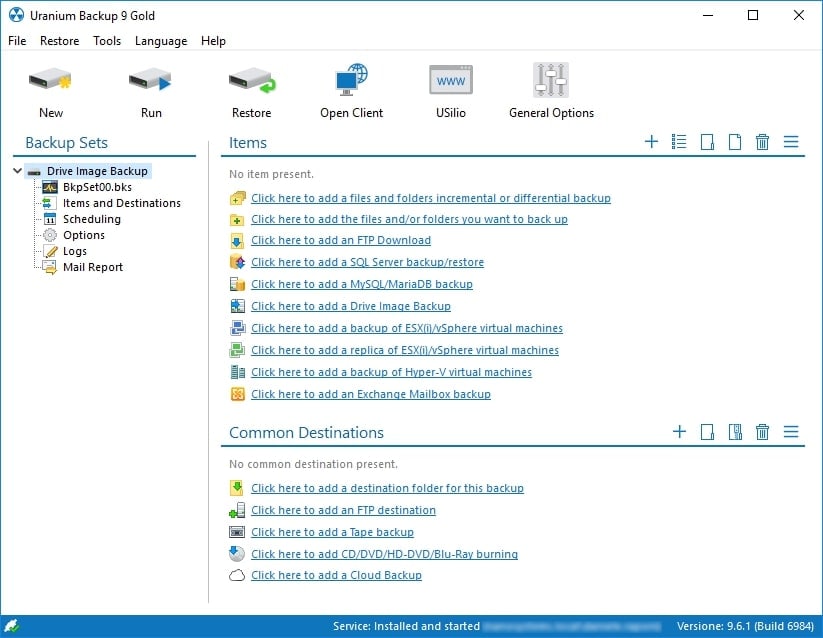
Uranium Backup è lo strumento perfetto se cercate una migrazione dei dati all-in-one, un backup per server locali o host o una soluzione di ripristino che funzioni in ambienti virtuali.
È incluso anche uno strumento di backup Drive Image che è perfettamente in grado di gestire qualsiasi esigenza di migrazione SSD, anche se potrebbe essere un po' più complesso da configurare rispetto ad altre applicazioni di questo elenco.
Caratteristiche principali
Se vi state chiedendo perché dovreste scegliere Uranium, è per i seguenti motivi:
- Tutte le versioni di Backup Uranium prevedono un pagamento unico;
- Ci sono robuste funzioni di sincronizzazione e crittografia dei backup;
- I backup di Drive Image possono gestire in modo rapido e completo qualsiasi esigenza di migrazione dei dati.
Prezzi
Senza dubbio l'opzione più costosa dell'elenco, la versione base di Uranium Backup costa circa 95 dollari, ma offre molte più funzioni della versione gratuita. Inoltre, si tratta di una licenza unica, quindi non dovrete pagarla ogni anno, a differenza di altre applicazioni di questo elenco.
Informazioni tecniche
Le specifiche tecniche di Uranium includono quanto segue:
- Supporto per Windows XP, Vista, 7, 8, 8.1, 10, 11 e per le versioni di Windows Server dal 2003 al 2022;
- Capacità di trasferire dati su dischi rigidi, dispositivi NAS, server FTP e cloud;
- Capacità di funzionare in ambienti virtuali come VMWare.
Conclusione
Scegliere il giusto strumento di migrazione dei dati è un compito complesso che richiede la considerazione di alcuni aspetti. In particolare, il software di migrazione dei dati giusto deve essere una combinazione perfetta di prezzo, prestazioni, funzionalità, compatibilità, affidabilità, facilità d'uso e supporto.
Abbiamo considerato questi aspetti e compilato un elenco delle cinque migliori applicazioni software per la migrazione del sistema operativo. Questi strumenti hanno caratteristiche diverse, sono disponibili a vari livelli di prezzo e possono aiutarvi a decidere il miglior software di migrazione SSD per le vostre




